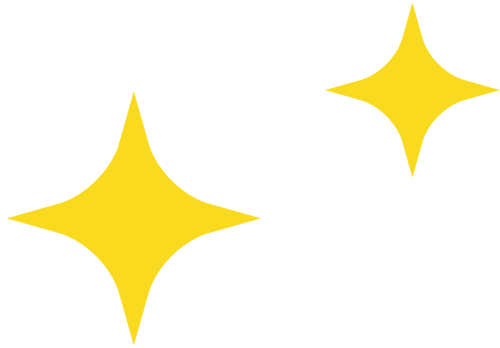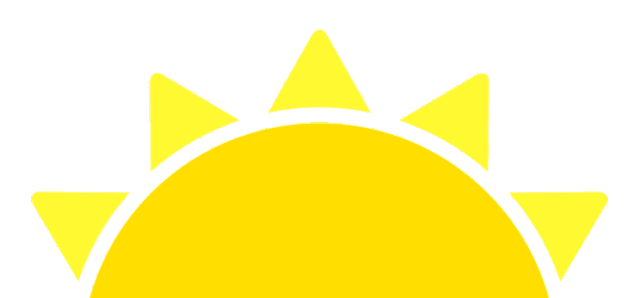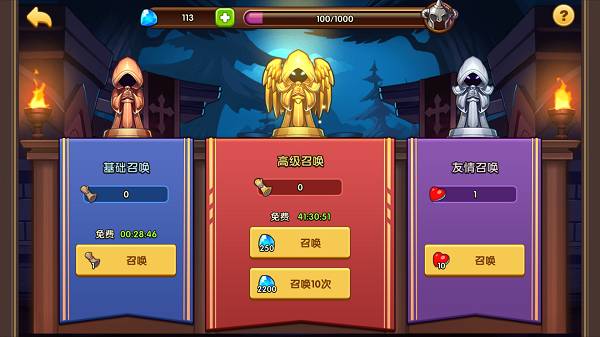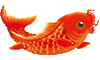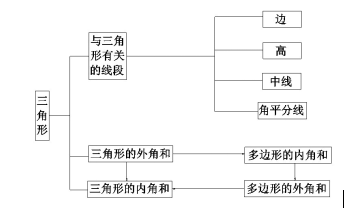在益发快捷,越来越大的社会中,WPS文档的使用十分广泛。当你对WPS了解更深时,你的工作会大大提高。你是否发现,同样的工作任务,同事总会快你一步完成呢?那或许是因为别人的WPS技原由网巧比你知道的多,WPS的知识和技巧有很多,而这些技巧都是通过日积月累获得的经验。小编这里就跟大家聊一下WPS的使用技巧,让你在工作中快人一步:

先和大家分享一下WPSwww.58yuanyou.com中的“WPS文字”,其实“WPS文字”不仅仅是码字,它更注重的是页面的排版。今天就先分享一下“WPS文字”的页面整体排版:
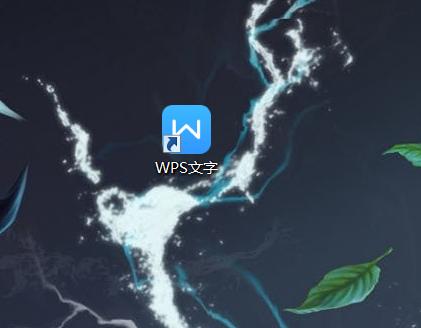
一、字符间距
当需要将文档中每个字之间的间隙变大变小时,我们怎么操作呢?
1、先选中需要变化间隙的所有字;
2、单击鼠标右键,选择“字体”(也可以快捷键调出“Ctrl+D”);
3、选择“字符间距”栏,再选择间距进行缩放。
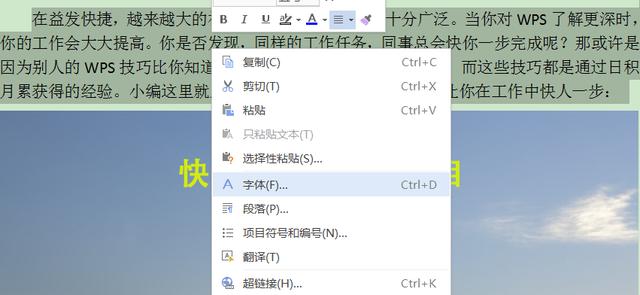
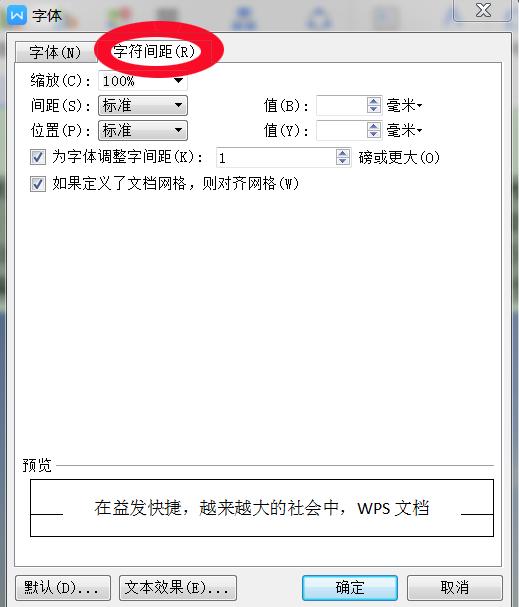
二、插入另一个文档:
当我原由网们需要在文档中插入另一个文档或者合并多个文档时,怎么操作呢?
1、先把点击鼠标将光标放置在要插入文档的地方,再点击菜单栏的“插入”;
2、找到菜单栏下面的工具栏中的“对象”,点击旁边的“倒三角”;
3、选择“文件中的文字”
4、选择需要插入的文档;
多个文档合并其实就可以新建一个文档,然后按照上述方法选择多个文档合并就可以了。

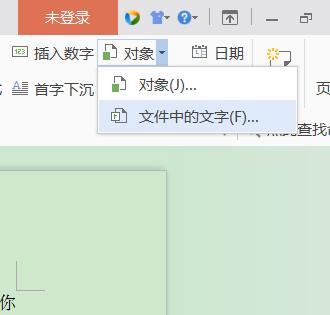
三、清除文档中多余的空行:
当文档//www.58yuanyou.com中出现多个空行怎么一次性快速清除呢?
1、Ctrl+A全选文档,然后Ctrl+F调出“查找和替换”窗口;
2、选择“替换栏”,在“查找内容”当中输入“^p^p”,“替换为”一栏中输入“^p”;
3、点击全部替换即可,当发现还有多余的“空行时,重复上述步骤即可”。
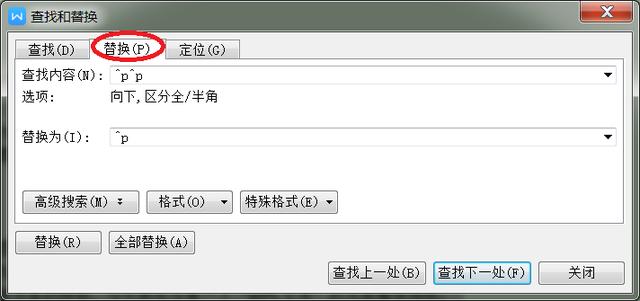
好了,小编今天分享交流的就先这些了,后续和大家分享交流zddVbl更多的办公软件,也会上传与文章对于的视频。伙伴们可以添加关注哦,如果伙伴们有更好的建议或者需要补充的,可以留言分享交流或者是在微信中搜索“小桐人乐享汇”添加关注一起讨论哦。